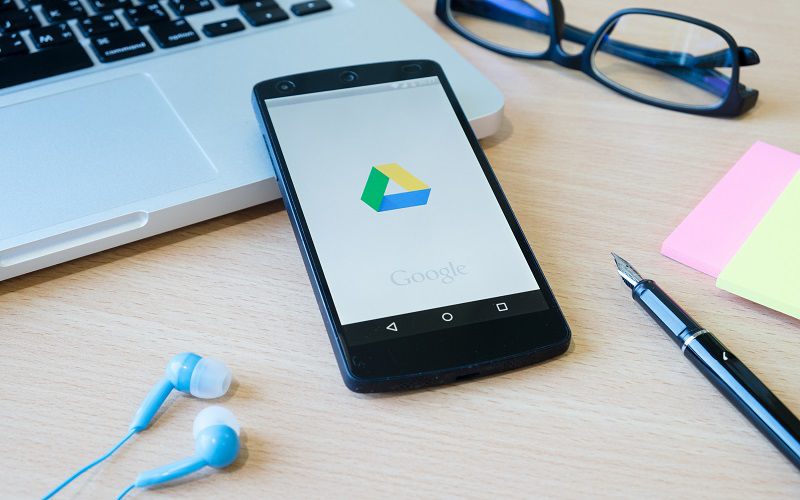4 Cara Back Up Data HP Android dan iPhone, Bisa Otomatis
 ilustrasi back up data HP (freepik.com/rawpixel.com)
ilustrasi back up data HP (freepik.com/rawpixel.com)
Follow IDN Times untuk mendapatkan informasi terkini. Klik untuk follow WhatsApp Channel & Google News
Kamu menyimpan banyak fail, foto, obrolan, hingga kontak di ponsel? Jangan lupa untuk selalu rutin mencadangkannya, ya. Tindakan tersebut penting, lho! Pasalnya, ponsel mungkin saja mengalami kerusakan yang bisa membuatmu kehilangan seluruh data di dalamnya.
Bagaimana cara back up data HP? Ada berbagai opsi yang bisa kamu pilih, mulai dari menggunakan cloud alias penyimpanan awan hingga metode lebih lawas, dengan disk memori.
1. Cara back up data HP pakai Google Drive
Siapa yang tak kenal Google Drive? Layanan penyimpanan awan dari Google ini terkenal akan kemudahan penggunaannya, terlebih pada HP Android. Mengingat sistem operasi Android dikembangkan oleh Google, tidak heran jika penyimpanan awan ini otomatis terinstal pada ponsel Android.
Hal tersebut memungkinkanmu back up dokumen dengan layanan ini. Pengguna Android bahkan bisa mengaktifkan auto back up, lho. Berikut caranya:
- Buka 'Setelan' di ponsel
- Masuk ke opsi 'Akun dan Cadangan'
- Ketuk tombol 'Cadangkan Data di Google Drive'
- Masukkan kredensial akun Google jika diminta
- Klik 'Cadangkan Sekarang'
- Tunggu proses pencadangan selesai. Selama proses ini, pastikan perangkat terhubung pada internet dan tidak terputus, ya.
Kamu juga bisa mengaktifkan fitur auto back up jika ingin mengunggah pencadangan secara berkala. Caranya, cukup nyalakan toggle auto back up pada pengaturan Google Drive, ya.
2. Cara back up data HP pakai Samsung Cloud
Opsi kedua ini hanya bisa diakses oleh pengguna Samsung. Ya, selain Google Cloud, ponsel Samsung pun bisa dicadangkan melalui Samsung Cloud. Bagiamana cara back up data HP pakai Samsung Cloud? Begini langkahnya:
- Buka 'Pengaturan' di HP Samsung-mu
- Masuk ke menu 'Akun Samsung'
- Pilih opsi 'Samsung Cloud'
- Lanjutkan dengan mengetuk 'Cadangkan Data'
- Pilih item yang ingin dicadangkan
- Pilih 'Cadangkan Sekarang'
- Tunggu hingga proses pencadangan berlangsung.
Jika kamu mengaktifkan fitur auto back up, setiap item yang sudah ditentukan sebelumnya akan dicadangkan secara otomatis dan berkala.
Baca Juga: 3 Cara Menyimpan Foto di Google Drive, Bisa Diatur Otomatis
Editor’s picks
3. Cara back up data HP pakai iCloud
Jika tutorial di bagian sebelumnya khusus untuk perangkat Samsung, cara back up data HP berikutnya ini bisa digunakan oleh pengguna iPhone. Ya, Apple memiliki iCloud sebagai penyimpanan awan untuk menyimpan dokumen secara virtual.
Sama seperti Google Drive di Android, kamu juga bisa mencadangkan dokumen iPhone secara otomatis di iCloud. Berikut tahapannya:
- Buka 'Pengaturan' di iPhone milikmu
- Masuk ke identitas di bagian paling atas
- Pilih opsi 'iCloud'
- Gulir ke bagian 'Cadangkan Perangkat' dan pilih opsi 'Cadangan iCloud'
- Nyalakan toggle 'Cadangkan iPhone ini' menjadi menyala
- Klik 'Cadangkan Sekarang' untuk memperbarui pencadangan atau mulai mencadangkan jika sebelumnya tidak pernah dilakukan.
iCloud secara otomatis melakukan pencadangan pada dokumen yang kamu kehendaki. Biasanya meliputi gambar, kontak, hingga fail.
4. Cara back up data HP pakai flashdisk
Dibanding cara back up data HP sebelumnya, cara keempat ini mungkin terdengar lebih jadul. Siapa gitu, kan, yang sekarang masih pakai flashdisk. Nah, opsi ini bisa jadi pilihan ketika penyimpanan awan penuh dan kamu tidak berkenan untuk membayar biaya bulanan.
Untuk melakukannya, kamu perlu menyiapkan flashdisk dengan kapasitas yang disesuaikan dengan jumlah data back up. Selain itu, siapkan juga OTG untuk menghubungkan ponsel dengan flashdisk. Jika sudah, lakukan hal berikut:
- Nyalakan ponsel seperti biasa
- Hubungkan ponsel dengan OTG
- Izinkan akses OTG menjadi transfer data
- Buka aplikasi 'File Manager' di perangkatmu
- Pilih fail yang akan dipindahkan
- Klik 'Salin file' atau 'Copy' sesuai tampilan di ponselmu
- Buka fail flashdisk melalui ponselmu
- Klik 'Tempelkan file' untuk memindahkan apa yang sudah kamu pilih sebelumnya
- Tunggu proses transfer berhasil. Pastikan flashdisk maupun kabel OTG tidak terputus maupun terlepas saat prosesnya berlangsung, ya.
Setelahnya, kamu bisa cek lagi fail di flashdisk untuk memastikan semua data yang disalin sudah berpindah seluruhnya atau belum.
Lakukan cara back up data HP Android dan iPhone di atas secara berkala untuk mengamankan perangkatmu, ya. Kamu pun tidak perlu bingung lagi jika nantinya ponsel tiba-tiba mati atau hilang.
Baca Juga: 4 Cara Mengunci Aplikasi di iPhone, Bisa Pakai Face ID